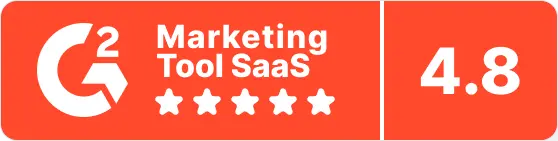Come incorporare Google My Business su wordpress: la guida definitiva
.jpg)
Nel 2022, oltre il 65% delle aziende utilizzava WordPress per gestire i propri contenuti, secondo uno studio di Tech Report. Se ben sfruttata, questa piattaforma può diventare uno strumento potentissimo per costruire e rafforzare la presenza online del tuo brand.
Un'integrazione fondamentale da considerare è quella con Google My Business, oggi ufficialmente conosciuto come Google Business Profile. Nonostante il cambio di nome, molti continuano a utilizzare la vecchia definizione, perciò in questa guida parleremo di Google My Business per rendere tutto più chiaro e immediato.
Integrare il tuo profilo su WordPress ti permette di facilitare il rilascio di recensioni e rendere facilmente accessibili ai clienti informazioni come orari, contatti e posizione.
E la buona notizia è che farlo è molto più semplice di quanto sembri.
In questa guida ti accompagno passo passo per aiutarti a integrare Google My Business su WordPress senza complicazioni.
Scegli il plugin giusto
Il primo passo è trovare il plugin più adatto alle esigenze del tuo sito.
Ce ne sono molti in circolazione, ma è importante sceglierne uno che offra un’integrazione fluida con Google My Business e una configurazione semplice.
Dai anche un’occhiata alla qualità del supporto e alle possibilità di personalizzazione. Un plugin ben scelto ti farà risparmiare tempo e mal di testa in futuro, migliorando anche le prestazioni generali del tuo sito.
Installa il plugin su Wordpress
Una volta trovato il plugin giusto, installarlo sul tuo sito WordPress è semplice e richiede pochi minuti.
Dal pannello di amministrazione:
- Vai alla sezione “Plugin” e clicca su “Aggiungi nuovo”
- Se hai scaricato il file del plugin (.zip), caricalo direttamente
- Oppure cerca il nome del plugin nella libreria ufficiale di WordPress
- Quando lo trovi, clicca su “Installa ora”, poi su “Attiva”
Con pochi clic il plugin sarà operativo, pronto per essere configurato e collegato al tuo profilo Google My Business.
Configura le impostazioni di Google my Business
A questo punto è importante configurare correttamente il plugin.
Dalla dashboard, accedi alle impostazioni del plugin e avvia il collegamento con il tuo profilo Google My Business.
In base al plugin che hai scelto, potrebbe esserti richiesto di inserire una API Key oppure di autorizzare l’accesso al tuo account Google.
Imposta anche i dettagli che vuoi mostrare e la frequenza con cui si aggiorneranno: tutto questo garantisce che i dati siano sempre precisi.
Una buona configurazione è la base per offrire ai visitatori informazioni affidabili, rafforzare la tua presenza locale su Google e dare un’immagine professionale.
Collega il tuo account Google my Business
Per far sì che il sito WordPress mostri i dati corretti, devi collegare il tuo account Google My Business.
Il plugin ti guiderà nel processo, che generalmente richiede solo l’accesso al tuo account Google e l’autorizzazione per condividere i dati con il sito.
Dopo aver completato il collegamento, verifica che le informazioni compaiano correttamente nelle impostazioni.
Un profilo sincronizzato in tempo reale è utile sia per guadagnare la fiducia dei clienti sia per migliorare la tua visibilità locale.
Personalizza l'aspetto delle informazioni
Qui entra in gioco la parte più creativa: la personalizzazione.
Ogni plugin offre diverse opzioni per decidere come mostrare le informazioni sul tuo sito. Puoi scegliere tra layout a griglia o a lista, modificare i colori per allinearli alla tua identità visiva e decidere quali dati rendere visibili.
Molti plugin ti permettono anche di incorporare la mappa della tua sede.
Adattare l'integrazione al design del tuo sito rende tutto più coerente e professionale.
Incorpora Google My Business nel sito
Ora è il momento di rendere visibile il risultato.
Il plugin ti fornirà un codice (shortcode o blocco) che potrai inserire in qualsiasi pagina o articolo del tuo sito: spesso viene usato nella pagina contatti, ma puoi anche inserirlo in una sidebar o in una landing page.
Ricorda di visualizzare l’anteprima per assicurarti che tutto appaia correttamente.
Così facendo, rendi accessibili in un colpo d’occhio orari, recensioni, posizione e contatti.
Verifica che tutto funzioni
Una volta integrato, non dimenticare di testare.
Controlla che le informazioni siano corrette, che la visualizzazione sia reattiva (su desktop e mobile) e che non ci siano problemi tecnici.
Farlo regolarmente ti aiuta a evitare brutte sorprese, come dati obsoleti o errori visivi che potrebbero compromettere l’esperienza del visitatore.
Assicurati che i dati siano sempre aggiornati
Una buona integrazione deve mantenere le informazioni aggiornate nel tempo.
Molti plugin sincronizzano i dati in automatico, ma non tutti lo fanno con la stessa frequenza. Entra nelle impostazioni e controlla ogni quanto vengono aggiornati i contenuti.
Se noti ritardi o dati non allineati, valuta l’idea di cambiare plugin o aggiornare le impostazioni manualmente.
Avere sempre informazioni precise migliora l’esperienza dell’utente e rafforza la reputazione della tua attività.
Integra google my business su wordpress il prima possibile
Più velocemente inserisci il profilo Google My Business sul tuo sito, prima potrai raccogliere i benefici in termini di visibilità, recensioni e fiducia.
Questa guida ti aiuta a fare la scelta giusta senza inciampare in problemi tecnici o configurazioni inutilmente complesse.
Se vuoi gestire tutto in modo ancora più rapido, Jooice ti dà la possibilità di controllare in un’unica piattaforma le tue schede aziendali, le recensioni e la reputazione online su oltre 15 portali.
Grazie all’automazione delle risposte e alla sincronizzazione in tempo reale, potrai risparmiare tempo e ottenere una presenza digitale solida, scalabile e sempre sotto controllo.
Inizia oggi la tua prova gratuita e scopri come Jooice può fare la differenza per il tuo business!
Experience all Jooice has to offer, with no commitment
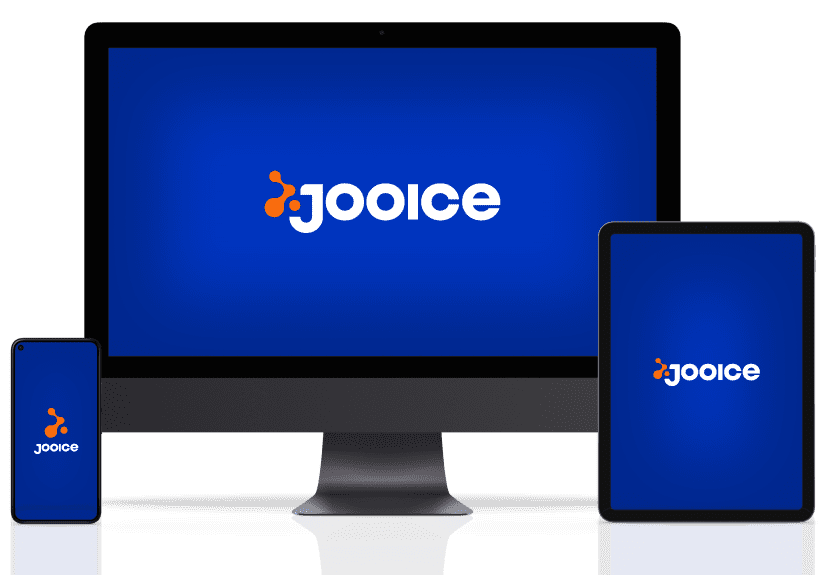


.jpeg)
.jpg)